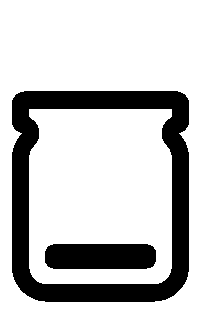설정 > 시스템 > 디스플레이 > 야간 모드 설정
1. 눈의 피로도 감소
다크 모드 / 라이트 모드 전환
설정 > 개인 설정 > 색 > 색 선택
요즘 윈도우10을 순정 상태로 설치하면 자동으로 작업 표시줄이 하얀색으로 설정되어 있더라고요. 그런데 PC를 장시간 사용할 때 눈의 피로도를 생각하면 화면에 밝은 색이 많은 것이 썩 좋지는 못합니다. 그래서 대부분의 UI를 보다 어두운 색으로 변경할 수 있으니 입맛에 맞게 바꿔서 쓰는 것을 권장드리고 싶네요.
나이트 모드
설정 > 시스템 > 디스플레이 > 야간 모드 설정
요즘 스마트폰에도 흔히 찾아볼 수 있는 기능입니다. 청색광을 부분적으로 차단해서 어두운 곳에서도 (그나마) 눈을 편안하게 만들어주는 나이트 모드죠. 윈도우10 초창기에는 이 기능이 없어서 별도로 F.Lux 라는 앱을 설치해서 사용했는데, 언제부터인가 이 기능이 자체적으로 내장되어 있더라고요.
물론 나이트 모드를 활성화하면 전반적인 화면 색이 누래진다는 단점은 있지만 밤에 불을 끄고 노트북을 사용해야 할 일이 많다면 사용하는 것을 추천드립니다.
2. 윈도우 알림 팝업 비활성화
설정 > 시스템 > 알림 및 작업
윈도우를 사용하다 보면 우측 하단에 여러 알람들이 시도 때도 없이 뜨곤 하죠. 대부분은 필요도 없는 정보들이고 알림창만 지저분해져서 저는 개인적으로 이 기능을 아예 끄고 사용합니다. 각 앱마다 알림 사용 여부를 설정할 수 있으니 저처럼 완전히 끄지 않으신다면 입맛에 맞게 설정하시기 바랍니다.
3. 노트북 배터리 수명 관련
시작 프로그램 정리
좌측 하단 검색창에 “작업 관리자” 입력 > 자세히 > 시작프로그램
PC를 오래 사용하다 보면 생각보다 많은 프로그램이 깔리게 됩니다. 특히 온라인 뱅킹이나 공인 인증서 관련 보안 프로그램이 여러 종류 설치되어 있는 경우가 많죠. 이런 프로그램들은 노트북을 사용할 때 백그라운드에서 전력을 지속적으로 소모하기 때문에 굳이 윈도우를 부팅할 때마다 자동으로 실행하게 둘 이유가 없습니다.